
Володіння поєднаннями гарячих клавіш суттєво прискорює роботу в будь-якій програмі. Особливо це стосується графічних пакетів, коли в творчому процесі потрібно интуитивность і швидкість активації тієї чи іншої функції. У даній статті познайомимося з гарячими клавішами, які застосовуються в Corel Draw Х8.
Швидкий доступ Corel Draw
Програма Corel Draw має зрозумілим і нескладним інтерфейсом, при цьому дублювання багатьох функцій за допомогою гарячих клавіш робить роботу в ній по-справжньому ефективною. Для зручності сприйняття розділимо комбінації на кілька груп.Початок роботи та перегляд робочої області документа
- Ctrl + N - відкриває новий документ;
- Ctrl + S - зберігає результати вашої роботи;
- Ctrl + E - експорт документа в сторонній формат. Тільки таким чином можна зберегти файл в PDF;
- Ctrl + F6 - здійснює перехід в сусідню вкладку, на якій відкрито інший документ;
- F9 - активує повноекранний режим перегляду без панелей інструментів і рядка меню;
- Н - дозволяє скористатися інструментом «Рука» для перегляду документа. Іншим словами це називається панорамування;
- Shift + F2 - виділені об'єкти максимально збільшуються на екрані. Щоб збільшити або зменшити масштаб, обертайте коліщатко миші вперед і назад. Тримайте курсор на тій області, яку хочете збільшити або зменшити.
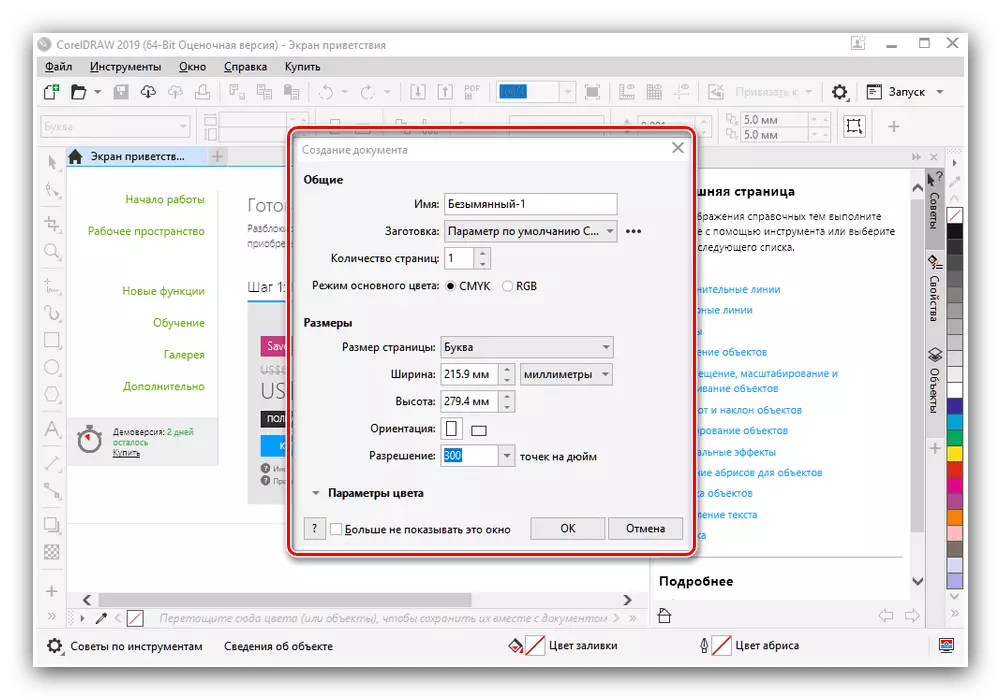
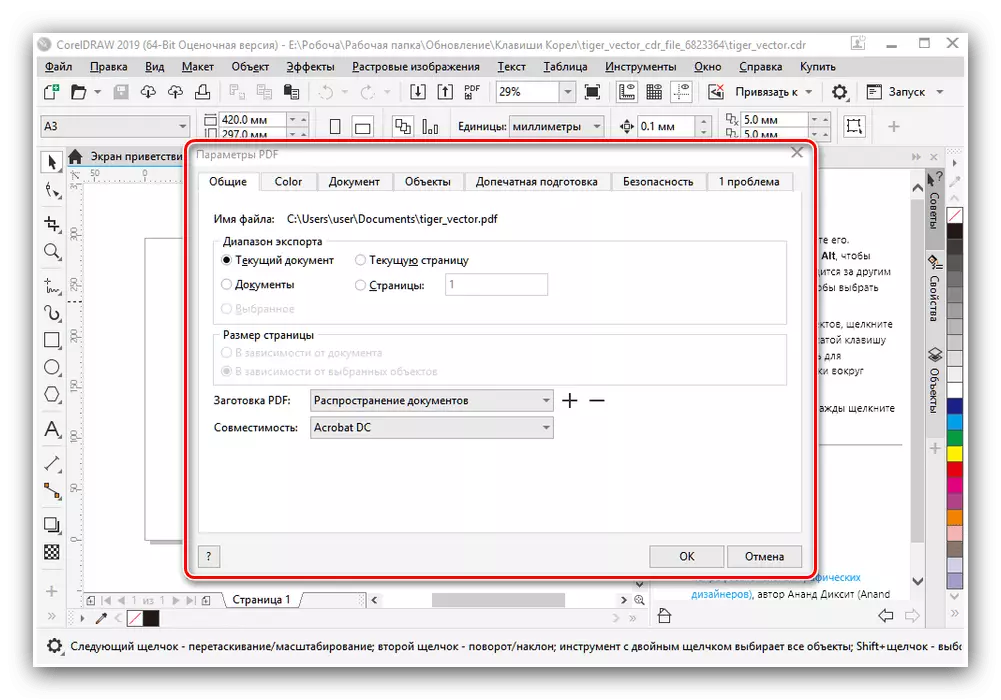

Запуск інструментів малювання і тексту
- F5 - включає інструмент малювання вільної форми;
- F6 - активує інструмент «Прямокутник»;
- F7 - робить доступним малювання еліпса;
- F8 - активується інструмент тексту. Вам достатньо лише клацнути на робочому полі, щоб почати його вводити;
- І - дозволяє нанести мазок художньої кисті на зображення;
- G - інструмент «Інтерактивна заливка», за допомогою якого можна швидко заповнити контур кольором або градієнтом;
- Y - включає інструмент «Багатокутник».


редагування документа
- Delete - видаляє виділені об'єкти;
- Ctrl + D - створюють копію виділеного об'єкта;
- Alt + F7, F8, F9, F10 - відкривають вікно трансформації об'єкта, в якому активуються, відповідно, чотири вкладки - переміщення, поворот, дзеркальне копіювання та розмір;
- Р - виділені об'єкти центруються щодо листа;
- R - вирівнює об'єкти по правому краю;
- T - вирівнює об'єкти по верхній межі;
- Е - центри об'єктів вирівнюються по горизонталі;
- С - центри об'єктів вирівнюються по вертикалі;
- Ctrl + Q - трансформація тексту в лінійний контур;
- Ctrl + G - угруповання виділених елементів. Ctrl + U скасовує угруповання;
- Shift + E - розподіляє виділені об'єкти по центру горизонтально;
- Shift + С - розподіляє виділені об'єкти по центру вертикально;
- Комбінації клавіш Shift + Pg Up (Pg Dn) і Ctrl + Pg Up (Pg Dn) служать для установки порядку відображення об'єктів.

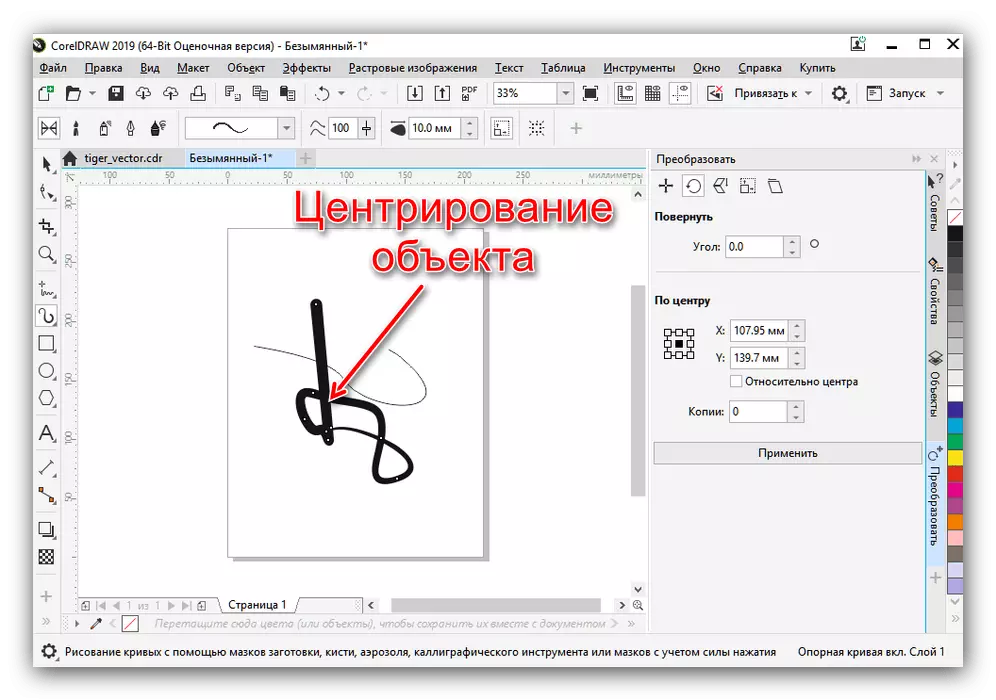
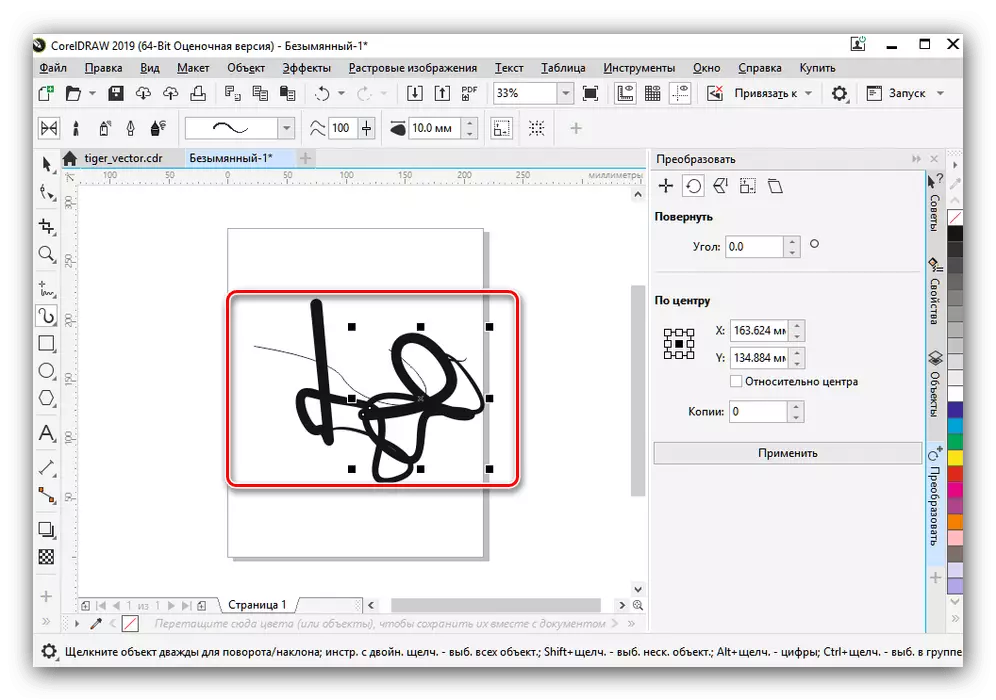
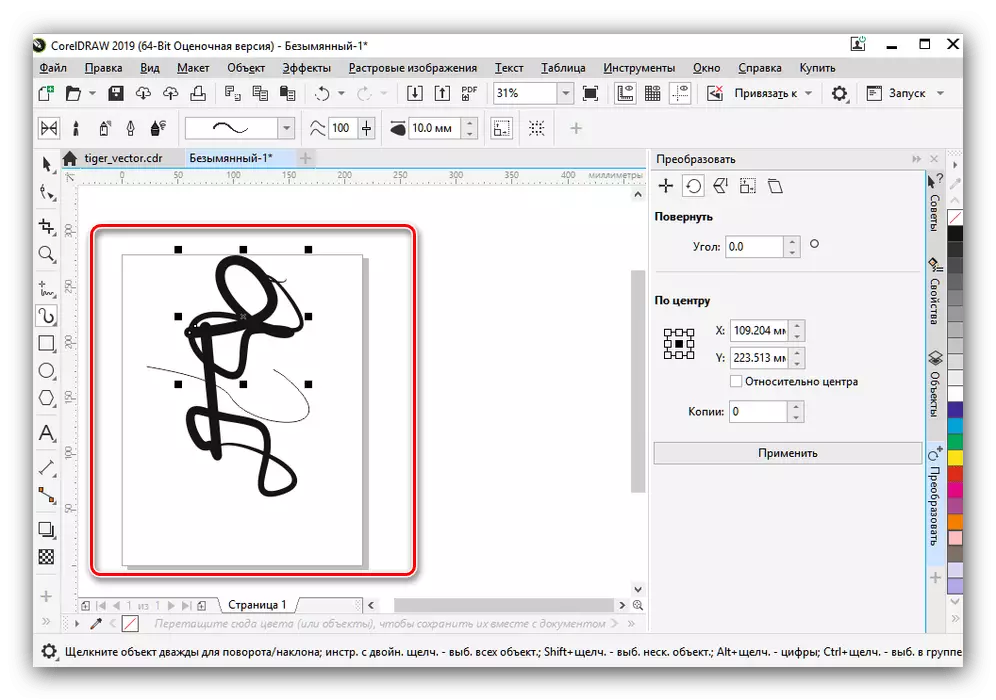
Читайте також: Кращі програми для створення артов
Отже, ми перерахували основні комбінації клавіш, що застосовуються в Corel Draw. Можете користуватися цією статтею як шпаргалкою для підвищення ефективності і швидкості роботи, намагаючись поступово запам'ятовувати найбільш необхідні комбінації.
